So löschen Sie Connections: Connect the Words
Veröffentlicht von: Sapan KapurErscheinungsdatum: April 15, 2024
Müssen Sie Ihr Connections: Connect the Words-Abonnement kündigen oder die App löschen? Diese Anleitung bietet Schritt-für-Schritt-Anleitungen für iPhones, Android-Geräte, PCs (Windows/Mac) und PayPal. Denken Sie daran, mindestens 24 Stunden vor Ablauf Ihrer Testversion zu kündigen, um Gebühren zu vermeiden.
Anleitung zum Abbrechen und Löschen von Connections: Connect the Words
Inhaltsverzeichnis:
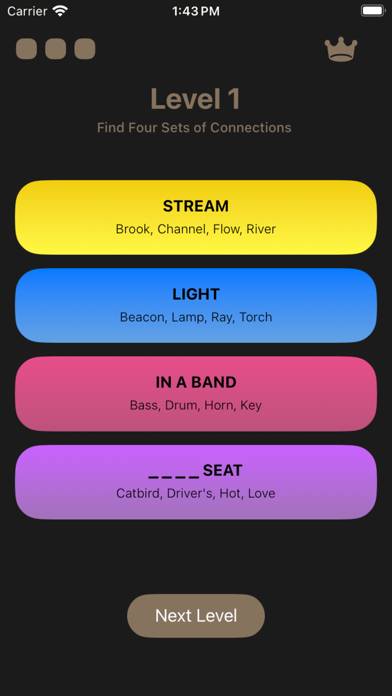
Anweisungen zum Abbestellen von Connections: Connect the Words
Das Abbestellen von Connections: Connect the Words ist einfach. Befolgen Sie diese Schritte je nach Gerät:
Kündigen des Connections: Connect the Words-Abonnements auf dem iPhone oder iPad:
- Öffnen Sie die App Einstellungen.
- Tippen Sie oben auf Ihren Namen, um auf Ihre Apple-ID zuzugreifen.
- Tippen Sie auf Abonnements.
- Hier sehen Sie alle Ihre aktiven Abonnements. Suchen Sie Connections: Connect the Words und tippen Sie darauf.
- Klicken Sie auf Abonnement kündigen.
Kündigen des Connections: Connect the Words-Abonnements auf Android:
- Öffnen Sie den Google Play Store.
- Stellen Sie sicher, dass Sie im richtigen Google-Konto angemeldet sind.
- Tippen Sie auf das Symbol Menü und dann auf Abonnements.
- Wählen Sie Connections: Connect the Words aus und tippen Sie auf Abonnement kündigen.
Connections: Connect the Words-Abonnement bei Paypal kündigen:
- Melden Sie sich bei Ihrem PayPal-Konto an.
- Klicken Sie auf das Symbol Einstellungen.
- Navigieren Sie zu „Zahlungen“ und dann zu Automatische Zahlungen verwalten.
- Suchen Sie nach Connections: Connect the Words und klicken Sie auf Abbrechen.
Glückwunsch! Ihr Connections: Connect the Words-Abonnement wird gekündigt, Sie können den Dienst jedoch noch bis zum Ende des Abrechnungszeitraums nutzen.
So löschen Sie Connections: Connect the Words - Sapan Kapur von Ihrem iOS oder Android
Connections: Connect the Words vom iPhone oder iPad löschen:
Um Connections: Connect the Words von Ihrem iOS-Gerät zu löschen, gehen Sie folgendermaßen vor:
- Suchen Sie die Connections: Connect the Words-App auf Ihrem Startbildschirm.
- Drücken Sie lange auf die App, bis Optionen angezeigt werden.
- Wählen Sie App entfernen und bestätigen Sie.
Connections: Connect the Words von Android löschen:
- Finden Sie Connections: Connect the Words in Ihrer App-Schublade oder auf Ihrem Startbildschirm.
- Drücken Sie lange auf die App und ziehen Sie sie auf Deinstallieren.
- Bestätigen Sie die Deinstallation.
Hinweis: Durch das Löschen der App werden Zahlungen nicht gestoppt.
So erhalten Sie eine Rückerstattung
Wenn Sie der Meinung sind, dass Ihnen eine falsche Rechnung gestellt wurde oder Sie eine Rückerstattung für Connections: Connect the Words wünschen, gehen Sie wie folgt vor:
- Apple Support (for App Store purchases)
- Google Play Support (for Android purchases)
Wenn Sie Hilfe beim Abbestellen oder weitere Unterstützung benötigen, besuchen Sie das Connections: Connect the Words-Forum. Unsere Community ist bereit zu helfen!
Was ist Connections: Connect the Words?
Speak thai - in 10 minutes:
Game Description:
In Connections Puzzle Word Game, players navigate through a series of levels, each presenting a unique set of word groups that hide connections waiting to be discovered. With a simple yet captivating interface, the game invites you to unravel the links between words, categorize them into their correct groups, and progress through increasingly challenging stages.
Features:
Engaging Puzzle Mechanics: Find the connections between words and group them into categories. Each level is a new opportunity to showcase your linguistic prowess.
Dynamic Difficulty: As you advance, the puzzles grow more complex, pushing you to think harder and smarter.
Hints and Solutions: Stuck on a level? Use hints to receive guidance or the solution, ensuring the fun never stops.
Visually Stimulating: With a minimalist design and colorful gradients, the game offers a visually pleasing interface that enhances the gameplay experience.